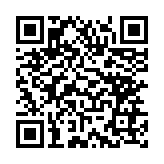初めて「暗記の井戸」アプリを使う方へ
※本ブログは6月末で他サイトに移設する予定です。これまで閲覧ありがとうございました。
[note] this blog is planed to be moved to other site until end of June. See you in there
1.インストール後の最初の起動時に、「メニュ-その他-移行」を設定して、
Quiz1-Quiz5までの問題名リストを作成する
2.下記をPC上でreadsd.txtというファイル名で作成してsdcardの
直下に
\ankinoid\readsd.txt
というパス名で保存する。
下記例のように日本語が混在する場合は文字コードをUTF-8で
保存すること。「TeraPad」や「メモ帳」なら文字コード指定可能。
sdcardが使えない場合は、WELL入力を使う方法がありますが、
WELL入力の場合とsdcard入力の場合では仕様が異なりますので
注意が必要です
--------------------------------------------------------------------------------
*ankinoid
[cmd]
quizno=5
append=off
[twoline]
秋の田の かりほの庵の とまをあらみ
我が衣手は 露にぬれつつ 1 天智天皇
百敷や 古き軒端の しのぶにも
なほあまりある 昔なりけり 100 順徳院
[cmd]
quizno=1
append=off
[oneline]
挨 1607 人名用 準1級 【アイ】お(す)・ひら(く)
錮 7894 非人名 1級 【コ】ふさ(ぐ)、とじこ(める)、かた(い)、ながわずら(い)
[cmd]
quizno=2
append=off
[twoline]
「今日の心理が、明日否定されるかも知れない。それだからこそ、私どもは、明日進むべき道をさがしだす。」
湯川秀樹
「それでも地球は動いている」
ガリレオ・ガリレイ
[cmd]
quizno=3
append=off
[oneline]
阿鼻叫喚 (あびきょうかん)非常にむごたらしいさまをいう。
魑魅魍魎 (ちみもうりょう)いろいろの化け物。さまざまの怪物。
[cmd]
quizno=4
append=off
[oneline]
愛 ばら・赤
笑って別れましょう 小輪の黄バラ
--------------------------------------------------------------------------------
上記環境によってはonelineモードにおける読込みがうまくできないかも知れません。
全角の空白文字が区切り記号(デリミタ)になってしまう場合が考えられます。
3.アプリ起動して、Quiz1(どれでもいいですが)をタッチして問題リスト画面にする
4.「メニュ-その他-外部媒体」をタッチしてOKをタッチする
これでQuiz1からQuiz5まで上記に対応した内容に変わっているはず。
5.Quiz1をロングタッチして問題名を変更する(例:百人一首)
以上ですが、これは5つの「問題名」を対象にした設定方法です。それ以上
設定したい場合には、個別に「問題名」を追加し、その「問題名」でWELL
入力機能を使ってonelineモードまたはtwolinesモードで問題リストを追加
する必要があります。
以上
2011年7月2日土曜日
セキュアなパスコード(パスワード)の作成方法
セキュアなパスコード(パスワード)の作成方法
※本ブログは6月末で他サイトに移設する予定です。これまで閲覧ありがとうございました。
[note] this blog is planed to be moved to other site until end of June. See you in there
※本ブログは6月末で他サイトに移設する予定です。これまで閲覧ありがとうございました。
[note] this blog is planed to be moved to other site until end of June. See you in there
パスコード(パスワード)の作成方法として、名前や誕生日など
連想しやすい単語(辞書に出てくる単語を含む)は使わないように、
とよく書かれています。
私が習った方法では生成されたものは「単語」にはなりえずほとんど
乱数のようなパスワードになるため、連想はほぼ不可能だと思います。
日本語のページではあまり紹介されていないようなのですが紹介して
おきます。
こつはひとことでいうと、
「フレーズを作って、その先頭文字や音などを抽出して語を作る」
です。たとえば、
「あんたはちょっとみかけによらないにっぽんいちのくるくるすっとんパー」
のフレーズ(世代がばれますが)を使う場合、
あんたは[a]
ちょっと[c]
みかけに[m]
よらない[y]
にっぽん[n]
いちの[1]
くるくる[c]
すっとん[s]
パー[8]
として先頭文字等をとって、
acmyn1cs8
などとすれば、
辞書には載っていなく、かつ
無限に作成でき、かつ
覚えやすい、かつ
乱数なので連想されにくい
パスワードになります。
私が習ったときは、
this is the most difficult password to guess[titmdptg]
という例でした。
これはもう20年ほどまえのことなので、
今ではもっとうまいやり方があるのか知れません。
上の方法だと記号の使用や大文字小文字の区別が
しずらいので。
以上
CJUTLの機能を一部公開します
CJUTLの機能を一部公開します。
※本ブログは6月末で他サイトに移設する予定です。これまで閲覧ありがとうございました。
CJUTLはAndroidアプリ クラウドジャーナルの使い勝手を向上させる
目的に作成した便利ツールです
market://details?id=krasavkana.cloudjournal
http://market.android.com/details?id=krasavkana.cloudjournal
今回公開する機能は
・Xmlビューワ機能。クラウドジャーナルAppの日記帳DBを抽出しXml形式
にして画面に出力する。画面をロングタッチしてクリップボードにコピー。
メモ帳などで編集します
(今回公開)
・クラウドDBの色抽出機能。日記の種類(日記帳)を色分けするのに、
組み込みの色ではなくて、グーグルカレンダの色を使います
(従来から公開)
<どういうときに使うか>
クラウドジャーナルはグーグルカレンダを
使いますが、カレンダの種類が多い場合に、
その日記帳データを1つずつ手入力するのは
結構大変です。上記に公開する機能を組み
あわせることにより、複数の日記帳データを
一括処理することができます。
私の場合17個のカレンダを使っており
この機能が非常に役立ちます。
<準備>
1.下記のアクティベートキーをコピーする
か、バーコードリーダ(QRコードリーダ)でコピーするか
します。
[ 4C51C54E6CF45BBE26AB8CC36808F9859B9EA9C5F4B5B00B07D5FBE31A159A40 ]
(will be expired on Dec 31, 2028)
2.CJUTLを起動して、1のアクティベートキーを
入力します。このときCJUTLは自動で終了します。
<日記帳データの保存>
3.CJUTLを起動して、Menu-XmlView-Book
で日記帳DBをXmlで出力します(Xmlビューワ機能)
<?xml version="1.0" encoding="utf-8"?>
<books>
<book>
<f_journalid>1</f_journalid>
<f_delete>0</f_delete>
<f_use>1</f_use>
<f_nametitle>calendar001</f_nametitle>
<f_namedesc></f_namedesc>
<f_passcode>abcdefgh</f_passcode>
<f_fontsize>7</f_fontsize>
<f_color>15</f_color>
<f_bgcolor>-10743464</f_bgcolor>
<f_gcalid>3</f_gcalid>
<f_gcal_access>700</f_gcal_access>
<f_timestamp>1309307535484</f_timestamp>
</book>
</books>
4.画面をロングタッチしてクリップボードにコピー。
必要ならばメモ帳などで編集します。日記帳データを
1つだけ手入力しておいて、メモ帳上で日記帳データを
コピーして必要な数の日記帳データを作成しておきます。
<?xml version="1.0" encoding="utf-8"?>
<books>
<book>
<f_journalid>1</f_journalid>
<f_delete>0</f_delete>
<f_use>1</f_use>
<f_nametitle>calendar001</f_nametitle>
<f_namedesc></f_namedesc>
<f_passcode>abcdefgh</f_passcode>
<f_fontsize>7</f_fontsize>
<f_color>15</f_color>
<f_bgcolor>-10743464</f_bgcolor>
<f_gcalid>3</f_gcalid>
<f_gcal_access>700</f_gcal_access>
<f_timestamp>1309307535484</f_timestamp>
</book>
<book>
<f_journalid>2</f_journalid>
<f_delete>0</f_delete>
<f_use>1</f_use>
<f_nametitle>calendar002</f_nametitle>
<f_namedesc></f_namedesc>
<f_passcode>abcdefgh</f_passcode>
<f_fontsize>7</f_fontsize>
<f_color>15</f_color>
<f_bgcolor>-10743464</f_bgcolor>
<f_gcalid>3</f_gcalid>
<f_gcal_access>700</f_gcal_access>
<f_timestamp>1309307535484</f_timestamp>
</book>
</books>
<日記帳データの復元>
5.クラウドジャーナルAppをアンインストールします。
もしもオプションにより内部DBに日記データを保存する
モードにしている場合は内部DBが消えてしまいますので
注意してください。
クラウドDBを使うモードの場合は日記データがクラウド上に
ありますのでデータが消えてしまう心配はありません。
6.クラウドジャーナルAppを新規でインストールします。
アップデートでなく新規インストールする理由は、Xmlの
アップデートにすると4の日記帳データを復元するときに
不整合を起こしてしまう可能性があるからです。
7.下記のアクティベートキーをコピーする
か、バーコードリーダ(QRコードリーダ)でコピーするか
します。
[ EAE314C0401D810B4CB33A9B139DECB79B9EA9C5F4B5B00B07D5FBE31A159A40 ]
(will be expired on Dec 31, 2028)
8.CJUTLを起動して、7のアクティベートキー(cj_well_input_key)を
入力します。このときCJUTLは自動で終了します。
11.CJUTLを起動して、Menu-Well
で出てきたWellの中に(titleとガイドされていてちょっと表現が
変ですが)4で作成した日記帳データを貼り付けます。
Doneボタンを押しCJUTLを終了します。
12.クラウドジャーナルAppを起動します。
6のとき起動してしまっても構いませんが、どこかで一度終了させる
必要があります。
13.主パスコード等を設定します。Menu-日記帳で
日記帳を見ると4で作成した日記帳データがリストされている
はずです。
一度アクティベートすれば、上記は3.4.5.6.11.12.13.のみ
の作業で更新可能です。
<Xml形式での日記帳データの追加方法>
1.<book></book>で囲まれた部分が1つの日記帳データになります。
複数の日記帳データは<books></books>の中に収める必要があります。
ビューワで見るとそうなっていると思います。
2.<f_journalid>N</f_journalid>
のNを日記帳ごとに1つ割り当てる必要があります。Nは1から順番に
2・3・4...と割り当てると間違いが少ないです
</book>
</book>
3.<f_nametitle>、<f_namedesc>、<f_passcode>を適当に設定します。
<f_nametitle>はグーグルカレンダのカレンダの文字列と完全に一致させる
必要があります。空白等がないか注意してください。日本語と混在する場合
は使用する文字コードに注意が必要です(コピペの段階で自動変換されるので
実質問題ないと思います)
<f_passcode>は4文字以上の平文で指定します。英数字の組み合わせが
よいと思います。
<f_passcode>abcdefgh</f_passcode>
残りのフィールドは適当で構いません。アプリ側で適当に値を更新します。
以上
※本ブログは6月末で他サイトに移設する予定です。これまで閲覧ありがとうございました。
CJUTLはAndroidアプリ クラウドジャーナルの使い勝手を向上させる
目的に作成した便利ツールです
market://details?id=krasavkana.cloudjournal
http://market.android.com/details?id=krasavkana.cloudjournal
今回公開する機能は
・well入力機能。Xml形式等のデータを入力して、クラウドジャーナルAppの
日記帳DBの内容を更新するなどします
(今回公開)
・日記帳DB更新機能。「Xmlビューワ機能」「well入力機能」と連携して
クラウドジャーナルAppの日記帳DBの内容を更新できるようにします
(今回公開)
にして画面に出力する。画面をロングタッチしてクリップボードにコピー。
メモ帳などで編集します
(今回公開)
・クラウドDBの色抽出機能。日記の種類(日記帳)を色分けするのに、
組み込みの色ではなくて、グーグルカレンダの色を使います
(従来から公開)
<どういうときに使うか>
クラウドジャーナルはグーグルカレンダを
使いますが、カレンダの種類が多い場合に、
その日記帳データを1つずつ手入力するのは
結構大変です。上記に公開する機能を組み
あわせることにより、複数の日記帳データを
一括処理することができます。
私の場合17個のカレンダを使っており
この機能が非常に役立ちます。
<準備>
1.下記のアクティベートキーをコピーする
か、バーコードリーダ(QRコードリーダ)でコピーするか
します。
[ 4C51C54E6CF45BBE26AB8CC36808F9859B9EA9C5F4B5B00B07D5FBE31A159A40 ]
(will be expired on Dec 31, 2028)
2.CJUTLを起動して、1のアクティベートキーを
入力します。このときCJUTLは自動で終了します。
Activation checking:cj_book_view_xml_key
[Status:Not Activated]
から
Activation checking:cj_book_view_xml_key
[Status:Already Activated]
変化していればアクティベート成功です。
<日記帳データの保存>
3.CJUTLを起動して、Menu-XmlView-Book
で日記帳DBをXmlで出力します(Xmlビューワ機能)
<?xml version="1.0" encoding="utf-8"?>
<books>
<book>
<f_journalid>1</f_journalid>
<f_delete>0</f_delete>
<f_use>1</f_use>
<f_nametitle>calendar001</f_nametitle>
<f_namedesc></f_namedesc>
<f_passcode>abcdefgh</f_passcode>
<f_fontsize>7</f_fontsize>
<f_color>15</f_color>
<f_bgcolor>-10743464</f_bgcolor>
<f_gcalid>3</f_gcalid>
<f_gcal_access>700</f_gcal_access>
<f_timestamp>1309307535484</f_timestamp>
</book>
</books>
4.画面をロングタッチしてクリップボードにコピー。
必要ならばメモ帳などで編集します。日記帳データを
1つだけ手入力しておいて、メモ帳上で日記帳データを
コピーして必要な数の日記帳データを作成しておきます。
<?xml version="1.0" encoding="utf-8"?>
<books>
<book>
<f_journalid>1</f_journalid>
<f_delete>0</f_delete>
<f_use>1</f_use>
<f_nametitle>calendar001</f_nametitle>
<f_namedesc></f_namedesc>
<f_passcode>abcdefgh</f_passcode>
<f_fontsize>7</f_fontsize>
<f_color>15</f_color>
<f_bgcolor>-10743464</f_bgcolor>
<f_gcalid>3</f_gcalid>
<f_gcal_access>700</f_gcal_access>
<f_timestamp>1309307535484</f_timestamp>
</book>
<book>
<f_journalid>2</f_journalid>
<f_delete>0</f_delete>
<f_use>1</f_use>
<f_nametitle>calendar002</f_nametitle>
<f_namedesc></f_namedesc>
<f_passcode>abcdefgh</f_passcode>
<f_fontsize>7</f_fontsize>
<f_color>15</f_color>
<f_bgcolor>-10743464</f_bgcolor>
<f_gcalid>3</f_gcalid>
<f_gcal_access>700</f_gcal_access>
<f_timestamp>1309307535484</f_timestamp>
</book>
</books>
<日記帳データの復元>
5.クラウドジャーナルAppをアンインストールします。
もしもオプションにより内部DBに日記データを保存する
モードにしている場合は内部DBが消えてしまいますので
注意してください。
クラウドDBを使うモードの場合は日記データがクラウド上に
ありますのでデータが消えてしまう心配はありません。
6.クラウドジャーナルAppを新規でインストールします。
アップデートでなく新規インストールする理由は、Xmlの
アップデートにすると4の日記帳データを復元するときに
不整合を起こしてしまう可能性があるからです。
7.下記のアクティベートキーをコピーする
か、バーコードリーダ(QRコードリーダ)でコピーするか
します。
[ EAE314C0401D810B4CB33A9B139DECB79B9EA9C5F4B5B00B07D5FBE31A159A40 ]
(will be expired on Dec 31, 2028)
8.CJUTLを起動して、7のアクティベートキー(cj_well_input_key)を
入力します。このときCJUTLは自動で終了します。
Activation checking:cj_well_input_key
[Status:Not Activated]
から
Activation checking:cj_well_input_key
[Status:Already Activated]
変化していればアクティベート成功です。
もうひとつアクティベートが必要です。
もうひとつアクティベートが必要です。
9.下記のアクティベートキーをコピーする
か、バーコードリーダ(QRコードリーダ)でコピーするか
します。
[ DF9C498E46F7A9E184B4CD748127C11B9B9EA9C5F4B5B00B07D5FBE31A159A40 ]
(will be expired on Dec 31, 2028)
10.CJUTLを起動して、9のアクティベートキー(cj_book_update_xml_key)を
入力します。このときCJUTLは自動で終了します。
Activation checking:cj_book_update_xml_key
[Status:Not Activated]
から
Activation checking:cj_book_update_xml_key
[Status:Already Activated]
変化していればアクティベート成功です。
11.CJUTLを起動して、Menu-Well
で出てきたWellの中に(titleとガイドされていてちょっと表現が
変ですが)4で作成した日記帳データを貼り付けます。
Doneボタンを押しCJUTLを終了します。
12.クラウドジャーナルAppを起動します。
6のとき起動してしまっても構いませんが、どこかで一度終了させる
必要があります。
13.主パスコード等を設定します。Menu-日記帳で
日記帳を見ると4で作成した日記帳データがリストされている
はずです。
一度アクティベートすれば、上記は3.4.5.6.11.12.13.のみ
の作業で更新可能です。
<Xml形式での日記帳データの追加方法>
1.<book></book>で囲まれた部分が1つの日記帳データになります。
複数の日記帳データは<books></books>の中に収める必要があります。
ビューワで見るとそうなっていると思います。
<?xml version="1.0" encoding="utf-8"?>
<books>
<book>
<f_journalid>1</f_journalid>
<f_delete>0</f_delete>
<f_use>1</f_use>
<f_nametitle>calendar001</f_nametitle>
<f_namedesc></f_namedesc>
<f_passcode>abcdefgh</f_passcode>
<f_fontsize>7</f_fontsize>
<f_color>15</f_color>
<f_bgcolor>-10743464</f_bgcolor>
<f_gcalid>3</f_gcalid>
<f_gcal_access>700</f_gcal_access>
<f_timestamp>1309307535484</f_timestamp>
</book>
</books>
2.<f_journalid>N</f_journalid>
のNを日記帳ごとに1つ割り当てる必要があります。Nは1から順番に
2・3・4...と割り当てると間違いが少ないです
<book>
<f_journalid>1</f_journalid>
. . .
. . .
</book>
<book>
<f_journalid>2</f_journalid>
. . .
<book>
<f_journalid>3</f_journalid>
. . .
<f_nametitle>calendar001</f_nametitle>
<f_namedesc></f_namedesc>
<f_passcode>abcdefgh</f_passcode>
<f_nametitle>はグーグルカレンダのカレンダの文字列と完全に一致させる
必要があります。空白等がないか注意してください。日本語と混在する場合
は使用する文字コードに注意が必要です(コピペの段階で自動変換されるので
実質問題ないと思います)
<f_passcode>は4文字以上の平文で指定します。英数字の組み合わせが
よいと思います。
<f_passcode>abcdefgh</f_passcode>
以上
登録:
投稿 (Atom)